O controle de frete é uma ferramenta que auxilia na organização dos fretes, separando por entidade e por período de tempo. Assim é possível controlar os fretes feitos para cada cliente, as entregas já realizadas e as cobranças.
Tarefas ⇨ Específico ⇨ Controle de frete
Para criar um novo controle de frete, clique em “Novo”.
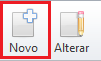
Informe a data de inicio e fim o controle de frete e clique em “Salvar”.
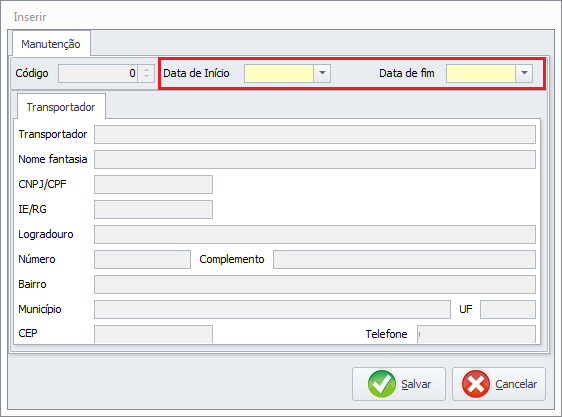
Há duas formas de inserir uma nova carga:
- Importando o CT-e do frete.
- Inserindo manualmente os dados da carga.
Importando o CT-e do frete:
Clique em “Importar”.
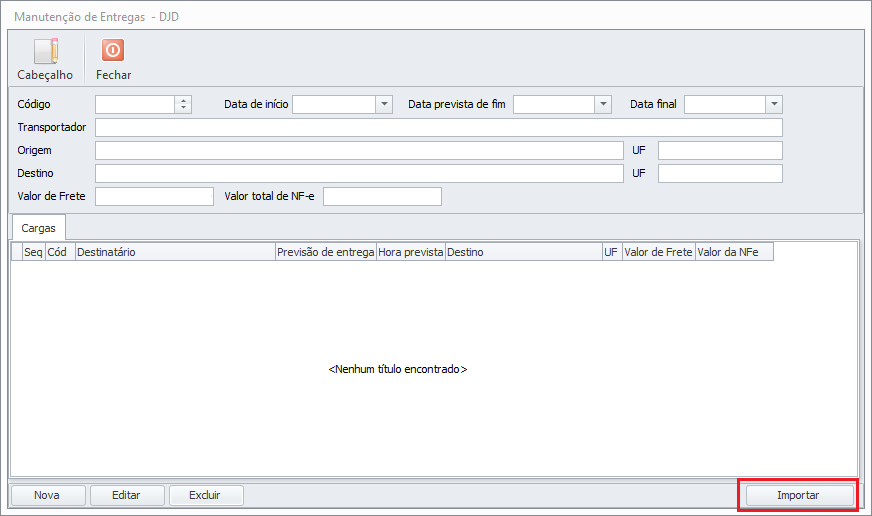
Informe:
- O remetente;
- O Destinatário;
- A data de emissão.
Clique em pesquisar.

Selecione o CT-e desejado e clique em importar.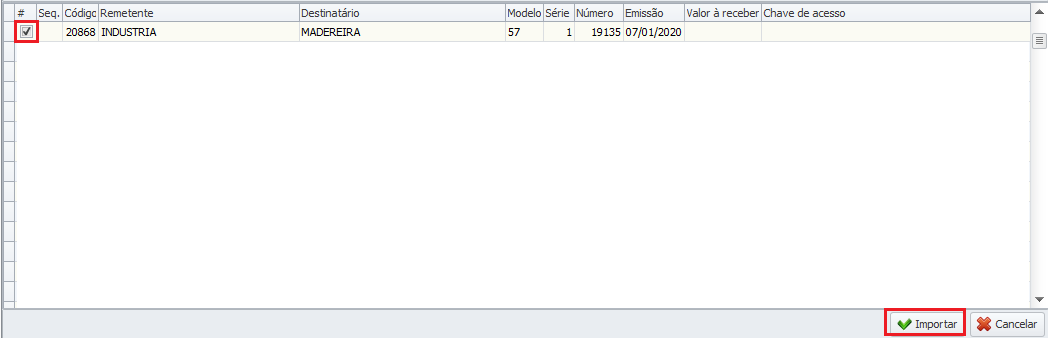
OBS: Ao importar o CT-e, todas as informações da carga são preenchidas automaticamente.
Clique em fechar.
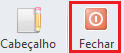
Inserindo manualmente os dados da carga:
Clique em “Novo”.
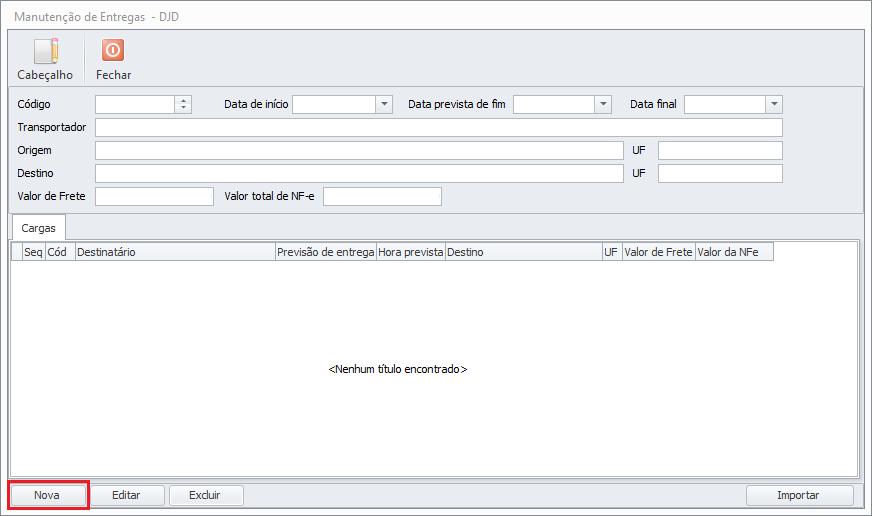
Na aba “Dados” Informe:
- Data;
- O Peso da carga;
- O valor por quilo da carga.
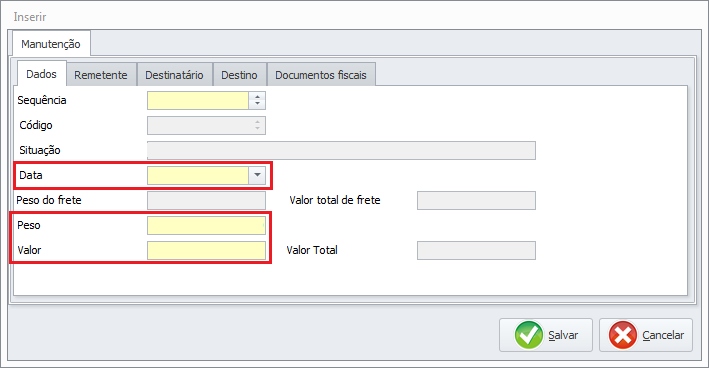
Na aba “Remetente”, selecione o remetente do CT-e.
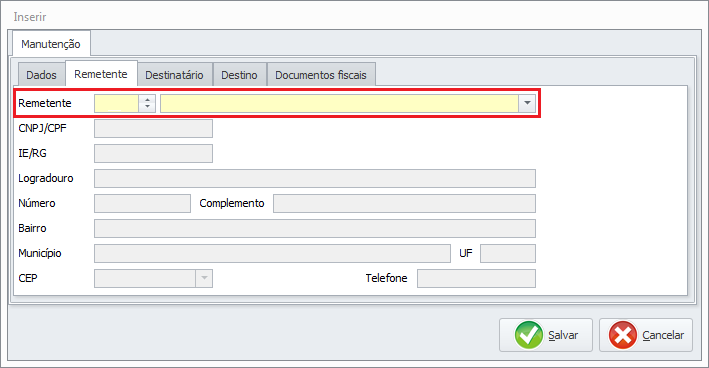
Na aba “Destinatário”, selecione o destinatário do CT-e.
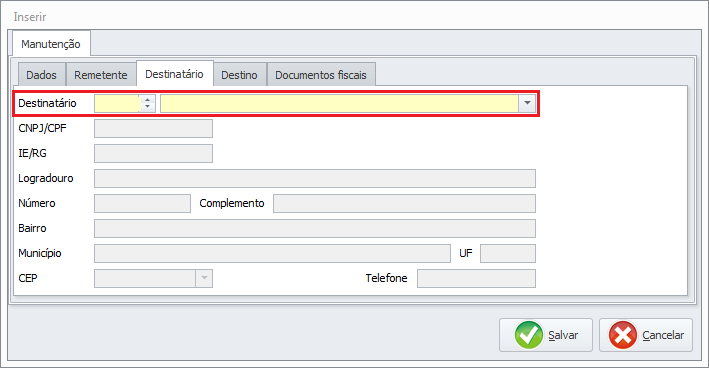
Na aba “Destino”, serão exibidas as informações referentes ao endereço do destinatário, se desejar alterar o endereço, desmarque a opção “Usar mesmo endereço do destinatário”.
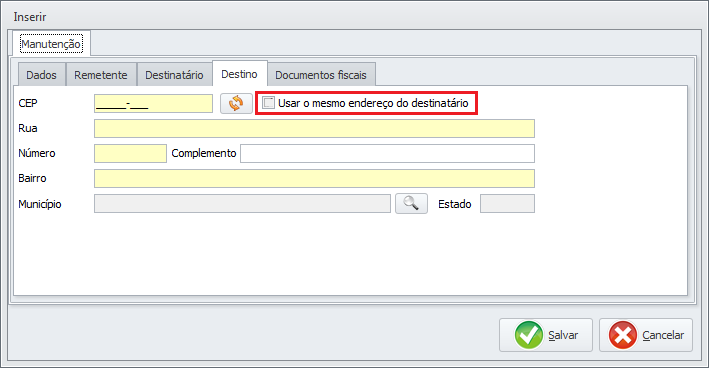
Na aba “Documentos fiscais” informe o CT-e do frete, é possível informar o CT-e de duas maneiras:
- Importando o CT-e:
- Clique em importar.
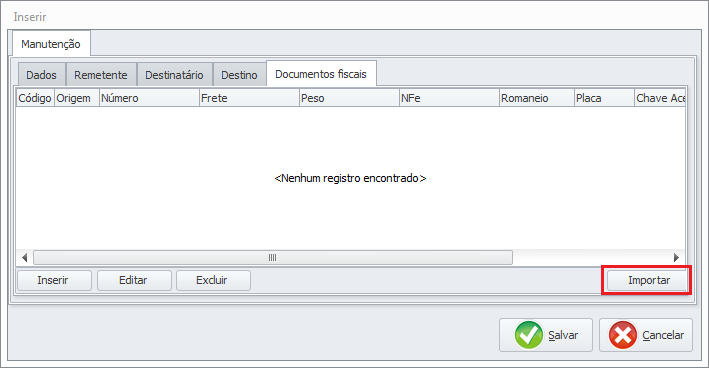
-
- Informe:
- O remetente;
- O Destinatário;
- A data de emissão.
- Clique em pesquisar.
- Informe:

-
- Selecione o CT-e e clique em importar.
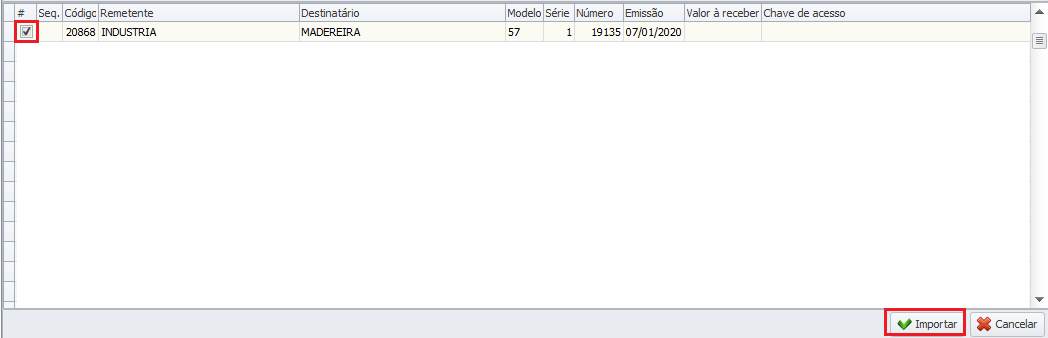
- Informando a chave de acesso do CT-e:
- Clique em “Inserir”.
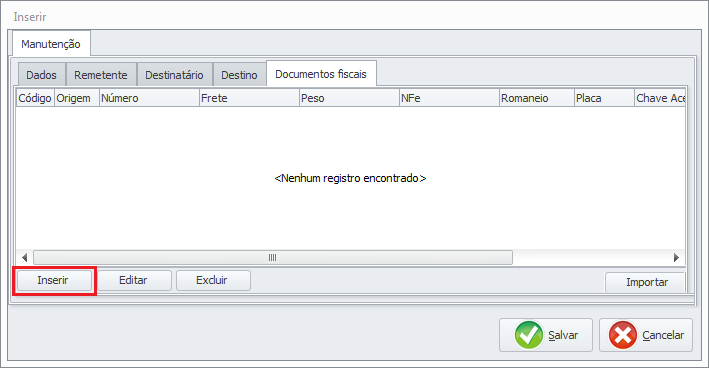
-
- Informe:
- A chave de acesso do CT-e que deseja ;
- O valor do frete;
- O peso da carga;
- Romaneio;
- A placa do veículo.
- Informe:
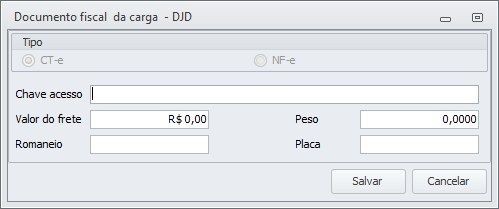
-
- Clique em “Salvar”.
![]()
Obs.: Programa específico para empresa.
Referências: Todas as imagens não referenciadas sujeitas nesta wiki são do sistema ONIX.
Manual – Controle de Frete- 01/2020
Dúvidas ou Sugestões: suporte@softniels.com.br


